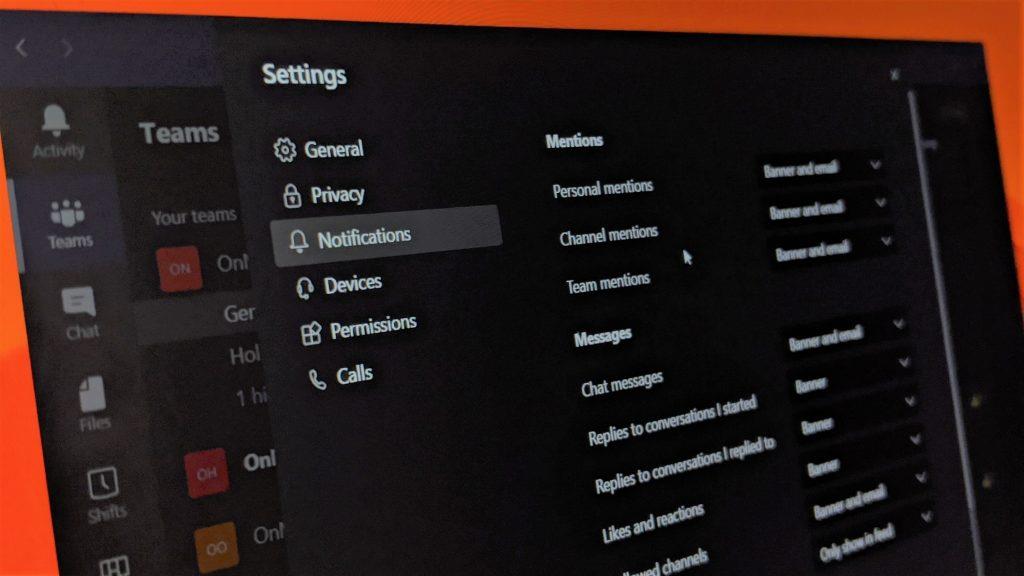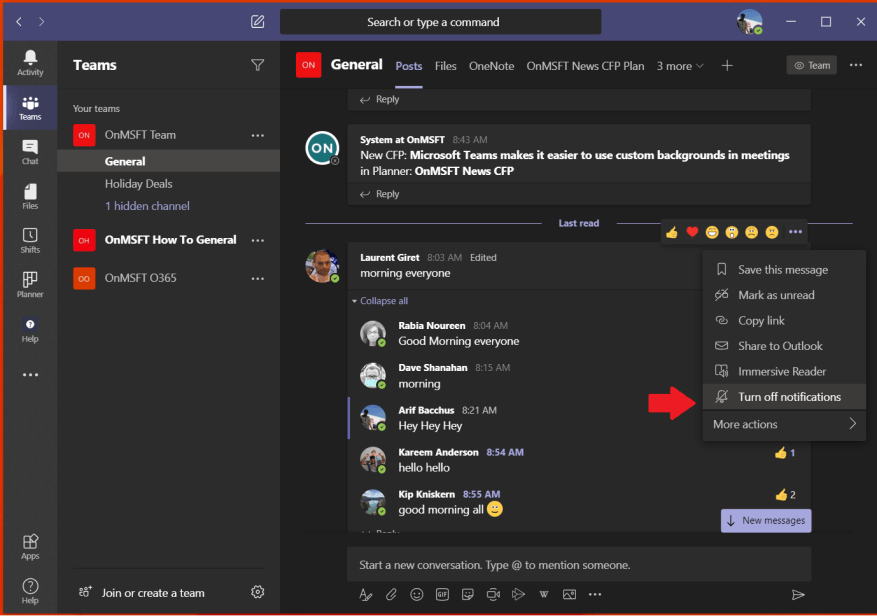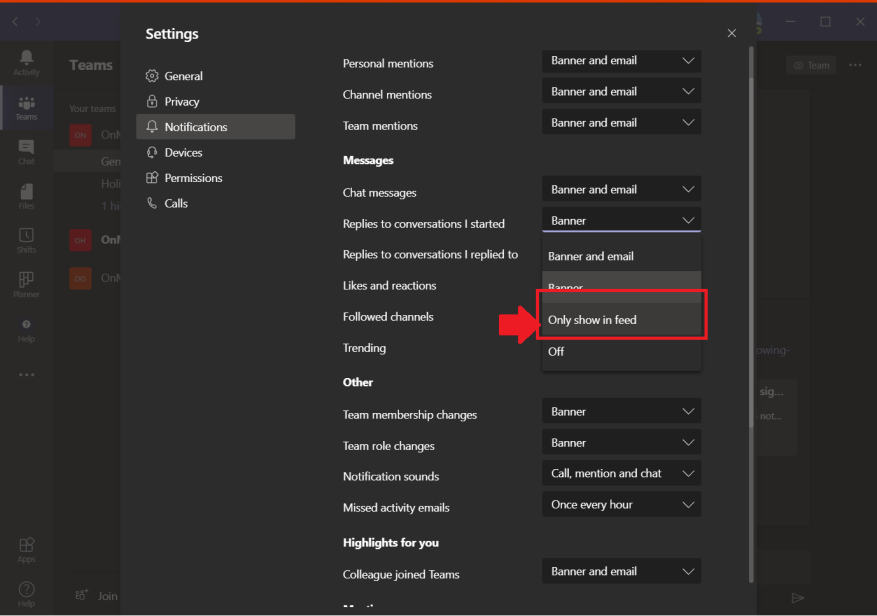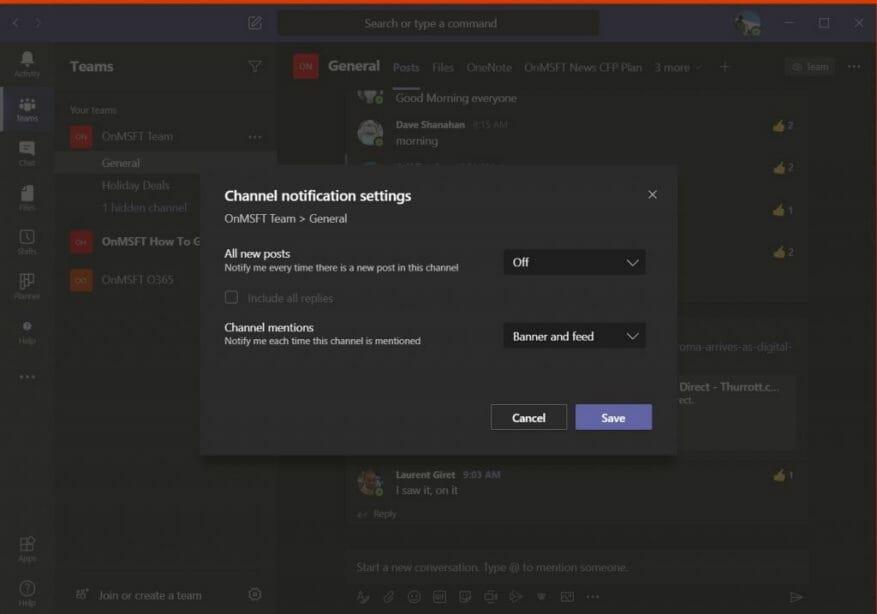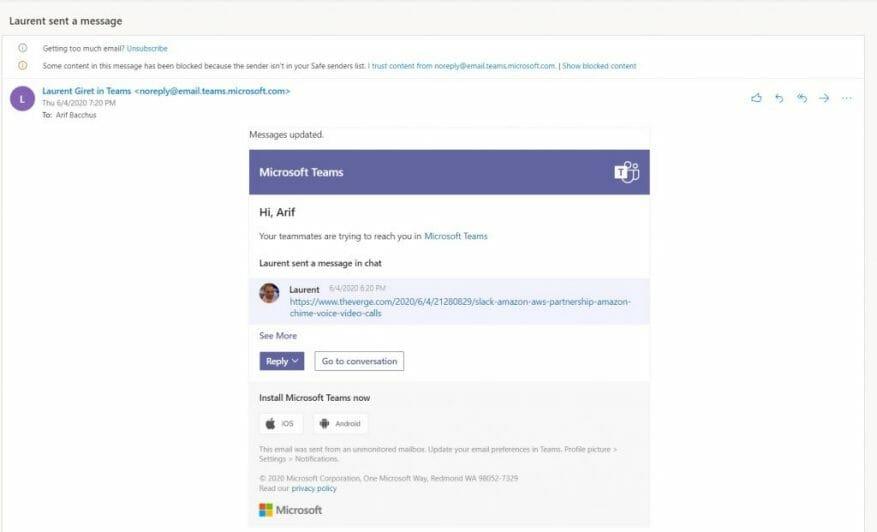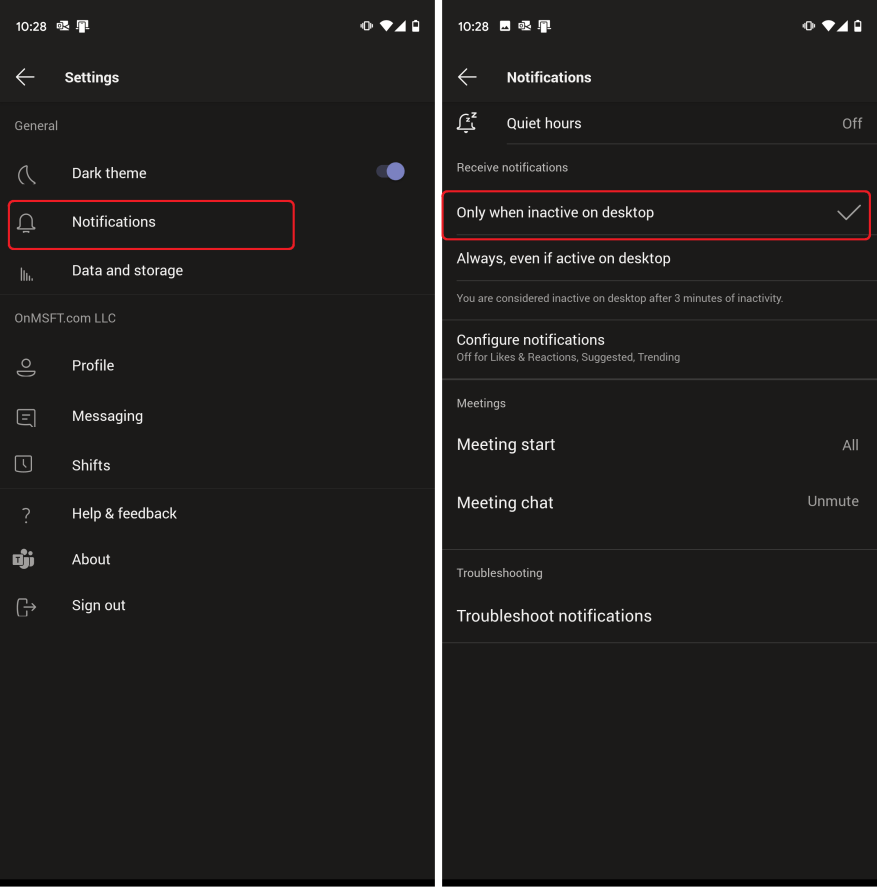Όταν χρησιμοποιείτε το Microsoft Teams, θα λαμβάνετε ειδοποιήσεις σχετικά με ορισμένες ενέργειες που πραγματοποιείτε μέσα από την εφαρμογή. Αυτό είναι σχεδιασμένο, καθώς δεν θέλετε να χάσετε ένα σημαντικό μήνυμα από έναν συνάδελφο ή μια απάντηση από το αφεντικό. Ακόμα κι έτσι, μερικές φορές τα πράγματα μπορεί να γίνουν λίγο πολύ ενοχλητικά. Μπορεί να λαμβάνετε πάρα πολλές ειδοποιήσεις ταυτόχρονα και η ροή σας μπορεί να είναι λίγο ακατάστατη. Δείτε πώς μπορείτε να καθαρίσετε και να διαχειριστείτε τις ειδοποιήσεις σας στο Microsoft Teams για επιτραπέζιους υπολογιστές.
Απενεργοποιήστε τις ειδοποιήσεις για μια συγκεκριμένη συνομιλία
Με το Microsoft Teams, μόλις απαντήσετε ή αφήσετε ένα μήνυμα σε ένα κανάλι, θα λάβετε επακόλουθες ειδοποιήσεις σχετικά με μια απάντηση σε αυτό. Εάν βρίσκεστε σε πολλά νήματα, αυτό θα καταλήξει να γεμίσει τη ροή ειδοποιήσεών σας. Ευτυχώς, μπορείτε να απενεργοποιήσετε τις ειδοποιήσεις για μια συγκεκριμένη συνομιλία για να αποφύγετε αυτό το χάος.
Για να το κάνετε αυτό, μεταβείτε στο νήμα όπου βρισκόταν το μήνυμά σας στο Teams, κάντε κλικ στη δεξιά πλευρά όπου το . . . είναι, και μετά επιλέξτε να Απενεργοποίησε τις ειδοποιήσεις. Δεν θα λαμβάνετε πλέον ειδοποιήσεις για τη συγκεκριμένη συνομιλία, αλλά θα εξακολουθείτε να λαμβάνετε άλλες ειδοποιήσεις, όπως αναφορές καναλιών ή προσωπικά μηνύματα.
Διατηρήστε τις ειδοποιήσεις μέσα στο Teams
Μία από τις δυνατότητες του Microsoft Teams είναι ένα ειδικό πλακίδιο ειδοποίησης που εμφανίζεται στην κάτω δεξιά πλευρά της οθόνης σας στα Windows 10. Θα το λαμβάνετε κάθε φορά που λαμβάνετε ένα ιδιωτικό μήνυμα ή όταν λαμβάνετε απάντηση στο νήμα σας. Εάν αυτό σας ενοχλεί, μπορούν να απενεργοποιηθούν.
Απλώς κάντε κλικ στην εικόνα του προφίλ σας, επιλέξτε Ρυθμίσεις, μετά κάντε κλικ Ειδοποιήσεις. Στη συνέχεια, θα θέλετε να επιλέξετε Εμφάνιση μόνο στη ροή όταν μεταβείτε στις ρυθμίσεις ειδοποιήσεων όπως περιγράψαμε στην προηγούμενη ενότητα. Αυτό θα στείλει όλες τις ειδοποιήσεις σας στη ροή δραστηριότητάς σας, την οποία μπορείτε να βρείτε στην επάνω αριστερή γωνία των Ομάδων. Λάβετε υπόψη, ωστόσο, ότι η εφαρμογή θα εξακολουθεί να εμφανίζει ειδοποιήσεις στη γραμμή εργασιών των Windows 10, αλλά δεν θα εμφανίζονται αναδυόμενα παράθυρα.
Απενεργοποίηση ειδοποιήσεων καναλιού
Από προεπιλογή, οι αναφορές καναλιών είναι απενεργοποιημένες στο Microsoft Teams και οι νέες αναρτήσεις σε ένα κανάλι θα εμφανίζονται μόνο μέσα Δραστηριότητα. Ωστόσο, εάν το ενεργοποιήσατε κατά λάθος, ίσως θελήσετε να το απενεργοποιήσετε ξανά. Για να το κάνετε αυτό, μπορείτε να ανοίξετε το κανάλι για το οποίο λαμβάνετε ειδοποιήσεις και να επιλέξετε το Περισσότερες επιλογές . . . στα δεξιά. Από εκεί, επιλέξτε ειδοποιήσεις καναλιών και επιλέξτε το μακριά από επιλογή εκεί που λέει όλες οι νέες δημοσιεύσεις.
Απενεργοποίηση ειδοποιήσεων μέσω email
Ένα από τα χαρακτηριστικά του Microsoft Teams είναι οι ειδοποιήσεις μέσω email. Εάν σας αναφέρουν, έχετε ένα νέο ιδιωτικό μήνυμα συνομιλίας ή ένα σημαντικό σημείο, μπορεί να καταλήξετε να λαμβάνετε μηνύματα ηλεκτρονικού ταχυδρομείου σχετικά με αυτό. Να είστε προεπιλεγμένοι, τις περισσότερες φορές, το μήνυμα ηλεκτρονικού ταχυδρομείου θα εμφανίζεται μόνο εάν έχετε αγνοήσει την ειδοποίηση εντός εφαρμογής στο Teams. Ωστόσο, μπορείτε να απενεργοποιήσετε εντελώς αυτές τις ειδοποιήσεις μέσω email.
Όπως και οι υπόλοιπες ρυθμίσεις στο Teams, μπορείτε να το κάνετε κάνοντας κλικ στην εικόνα του προφίλ σας, Ρυθμίσειςκαι μετά κάντε κλικ Ειδοποιήσεις. Από εδώ, για να απενεργοποιήσετε τις ειδοποιήσεις μέσω email, κάντε κλικ στο κάτω βέλος δίπλα σε κάθε τύπο ειδοποίησης και επιλέξτε ένα από τα δύο Πανό ή Εμφάνιση μόνο στη ροή. Εάν δεν θέλετε ειδοποιήσεις μέσω email, θα πρέπει να βεβαιωθείτε ότι όλοι οι τύποι δραστηριότητας έχουν ρυθμιστεί σε αυτό.
Απενεργοποίηση ειδοποιήσεων όταν είναι ενεργές στην επιφάνεια εργασίας
Εάν έχετε εγκατεστημένο το Teams τόσο στον επιτραπέζιο υπολογιστή όσο και στην κινητή συσκευή σας, ενδέχεται να καταλήξετε να λαμβάνετε διπλές ειδοποιήσεις και στις δύο συσκευές για ορισμένες από τις ίδιες δραστηριότητες στο Teams. Ωστόσο, υπάρχει ένας τρόπος διαχείρισης των ειδοποιήσεων στο Microsoft Teams από τις εφαρμογές iOS και Android, επομένως θα λαμβάνετε ειδοποιήσεις μόνο όταν δεν είστε ενεργοί στην επιφάνεια εργασίας σας.
Για να διαχειριστείτε τις ειδοποιήσεις στο Microsoft Teams, θα πρέπει να μεταβείτε στην εφαρμογή Teams σε iOS και Android και να πατήσετε το μενού χάμπουργκερ στην αριστερή πλευρά της εφαρμογής. μοιάζει με τρεις οριζόντιες γραμμές. Μετά από αυτό, κάντε κλικ Ρυθμίσεις, ακολουθούμενη από ειδοποιήσεις. Στη συνέχεια, θα θέλετε να πατήσετε την επιλογή που λέει Μόνο όταν είναι ανενεργό στην επιφάνεια εργασίας. Θα δείτε επίσης πρόσθετα στοιχεία ελέγχου, για ώρες ησυχίας και πολλά άλλα. Θα βουτήξουμε λίγο βαθύτερα σε αυτές τις άλλες επιλογές σε επόμενη ανάρτηση.
Η Microsoft διαθέτει άφθονη χρήσιμη τεκμηρίωση εάν χρειάζεστε περισσότερη βοήθεια στο Microsoft Teams. Το Microsoft Teams για Windows 10 είναι διαθέσιμο σε κατεβάστε απευθείας εδώ.
Σας καλύψαμε!
Αυτοί είναι όλοι οι τρόποι με τους οποίους μπορείτε να διαχειριστείτε τις ειδοποιήσεις σας στο Microsoft Teams, αλλά υπάρχουν πολλά περισσότερα στο Teams από τις ειδοποιήσεις. Έχουμε καλύψει εκτενώς όλα τα είδη των θεμάτων του Microsoft Teams τους τελευταίους μήνες. Δείτε το κέντρο ειδήσεων του Microsoft Teams για περισσότερα και φροντίστε να το έχετε συντονισμένο στο WindoQ για όλες τις ειδήσεις και τις πληροφορίες του Microsoft 365.